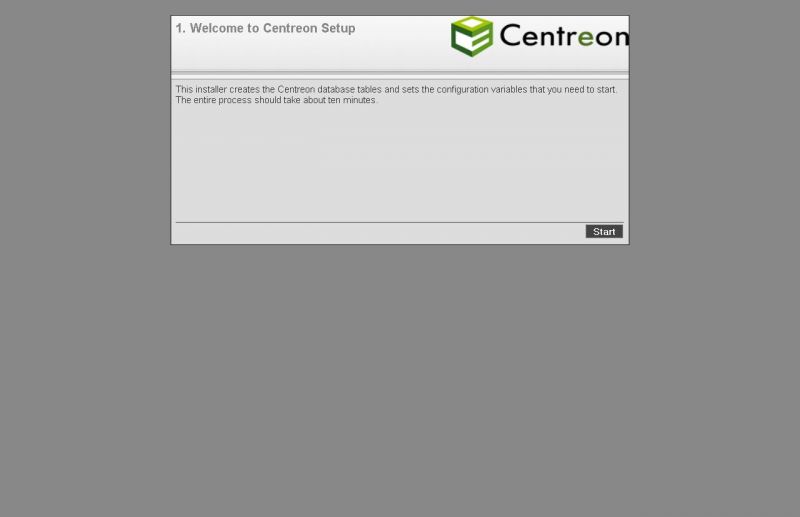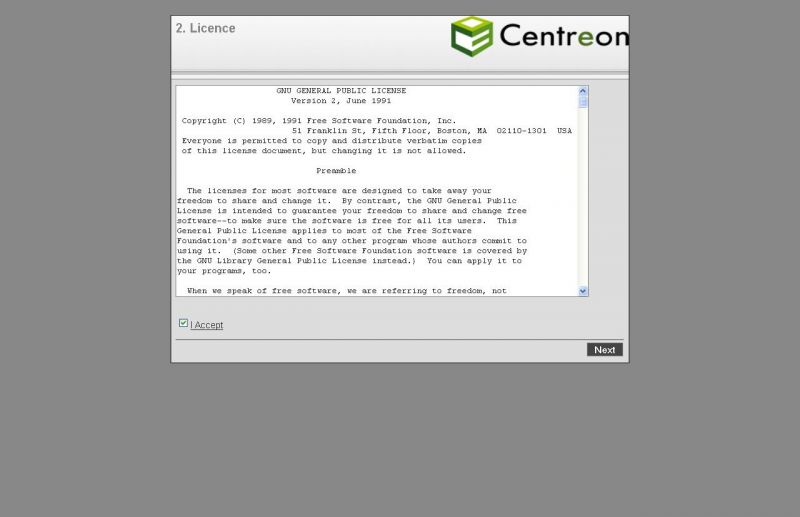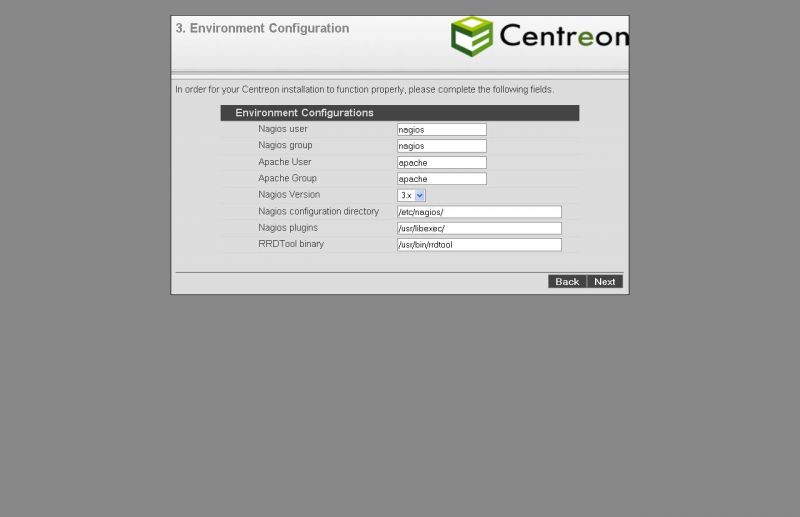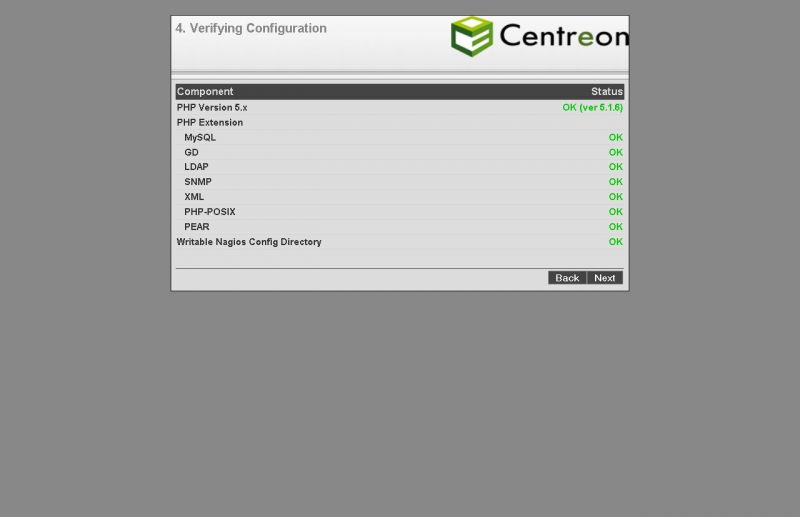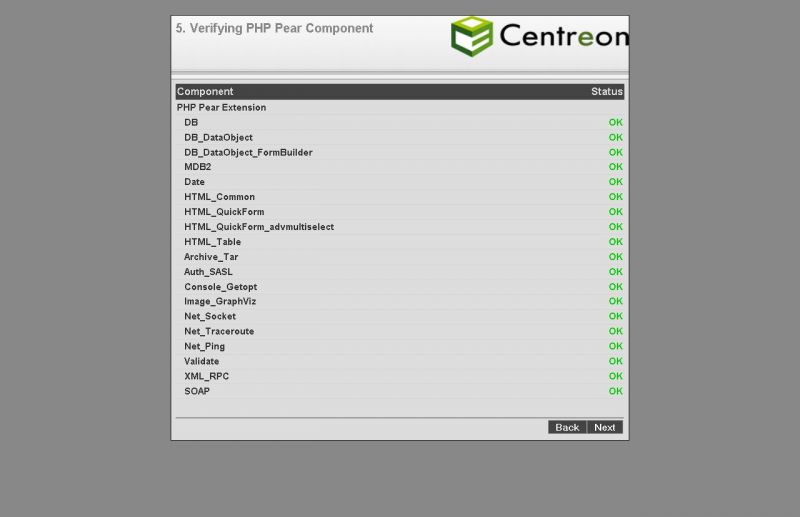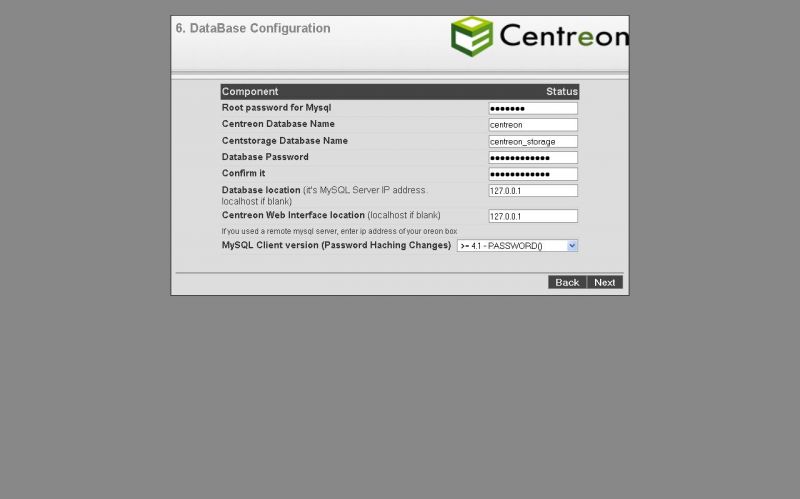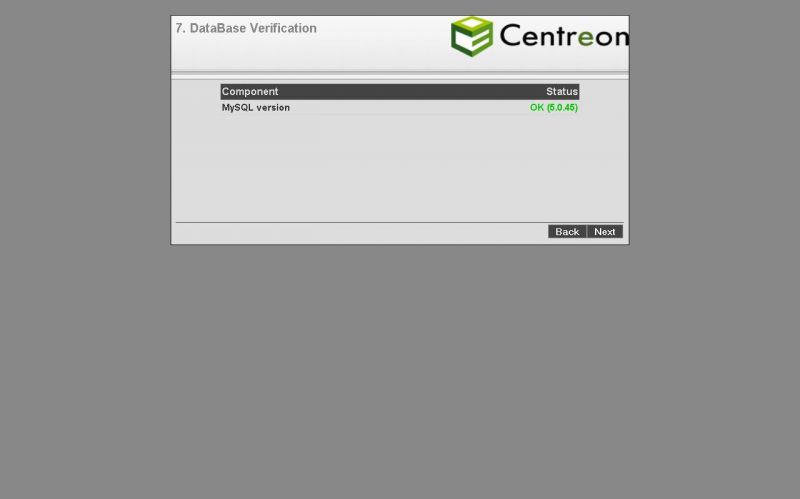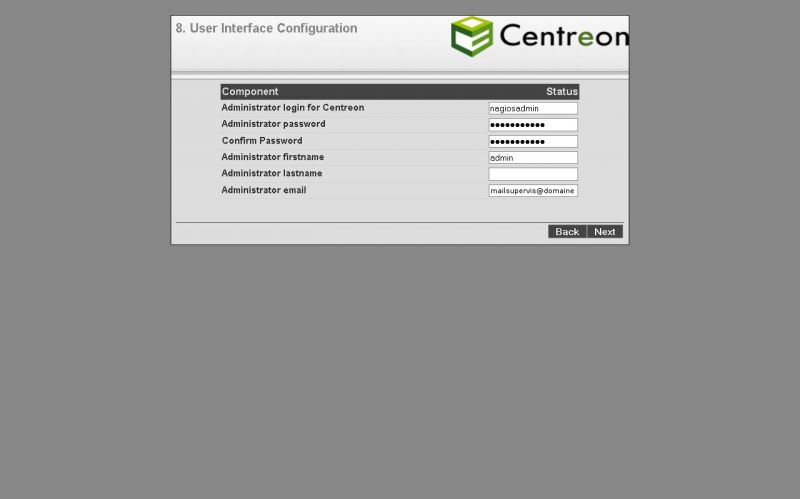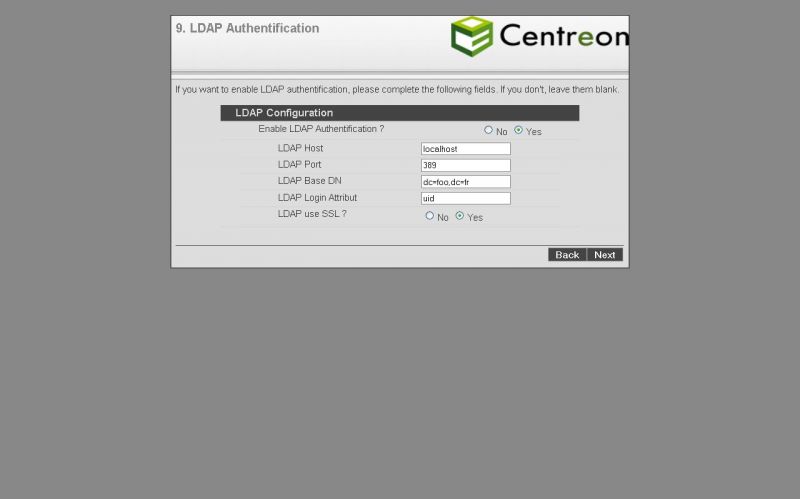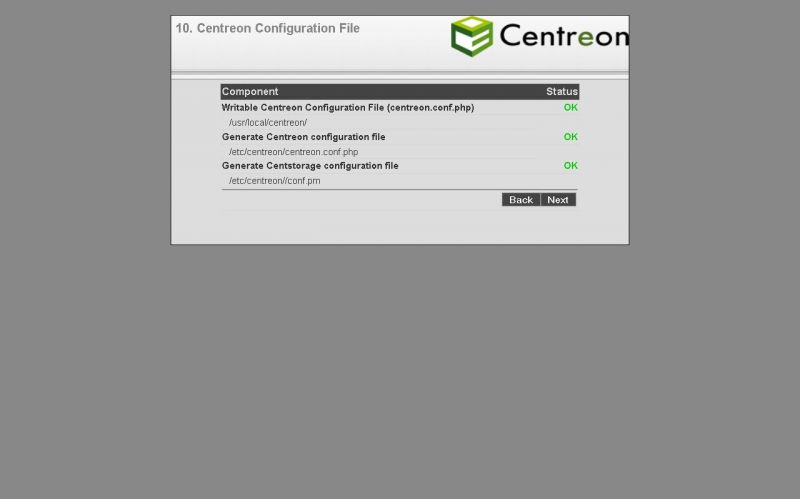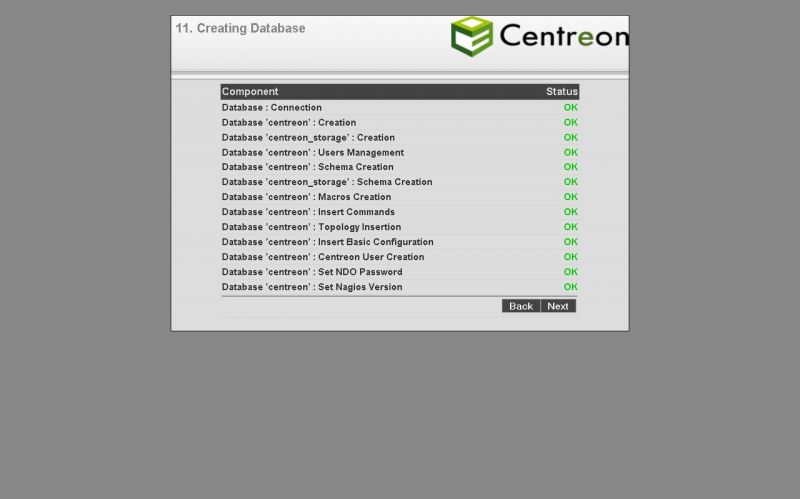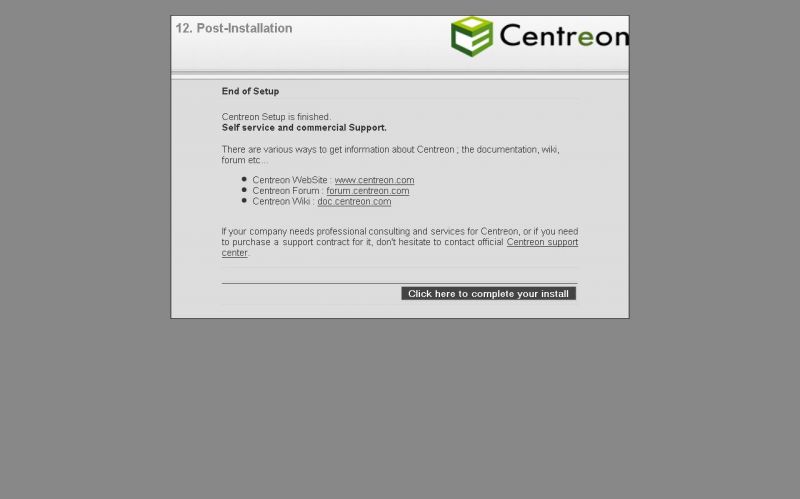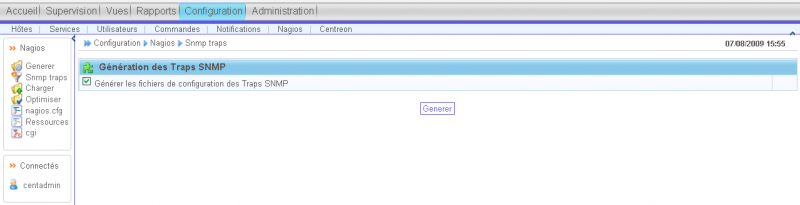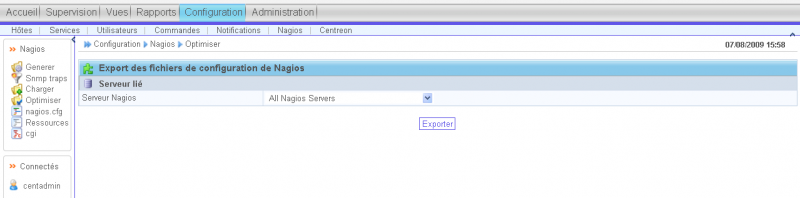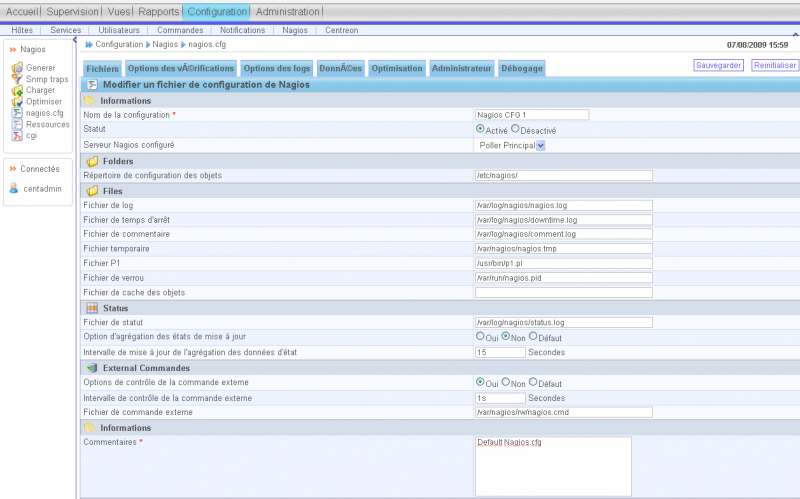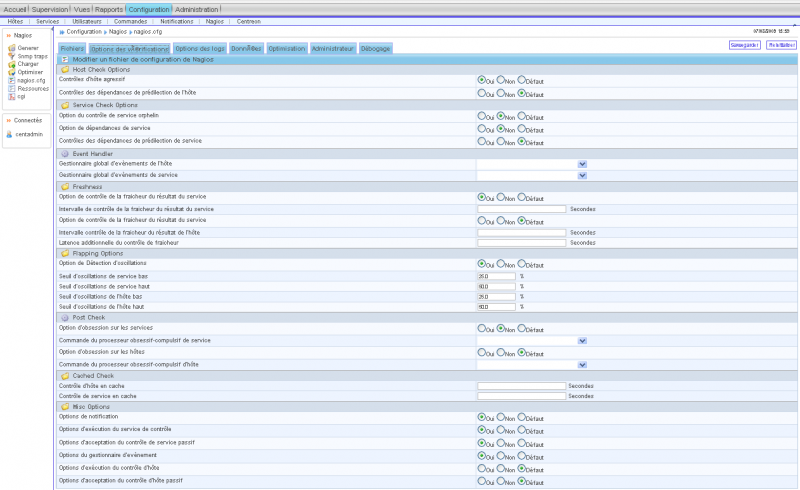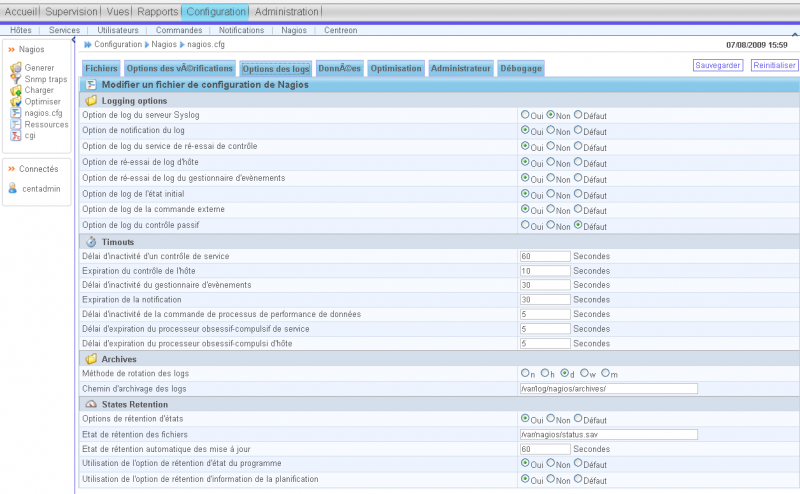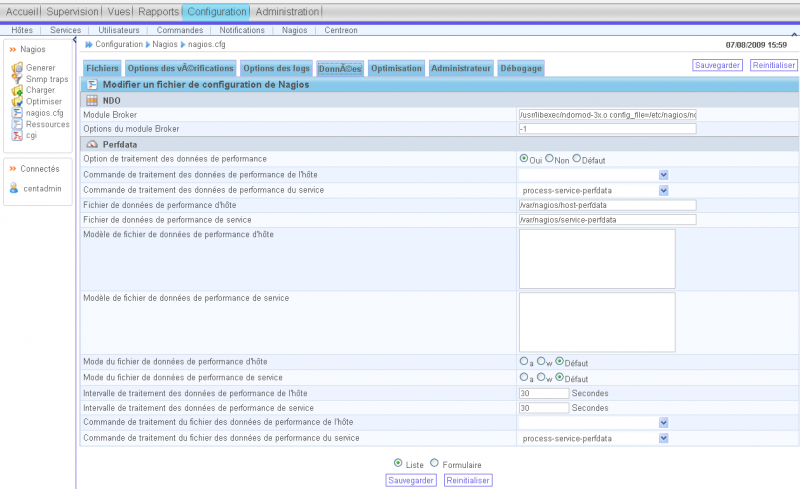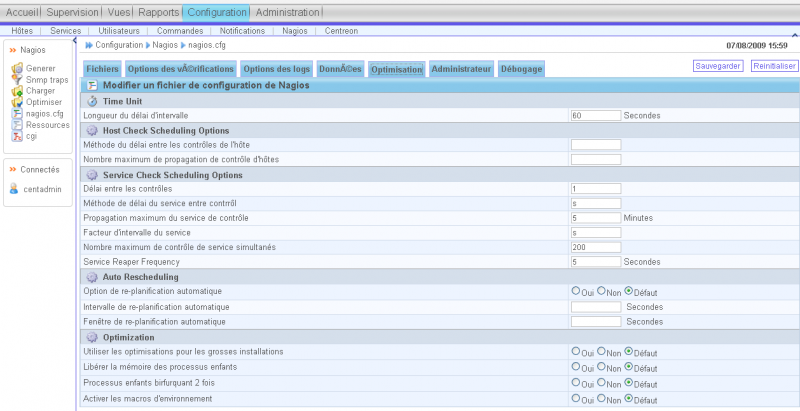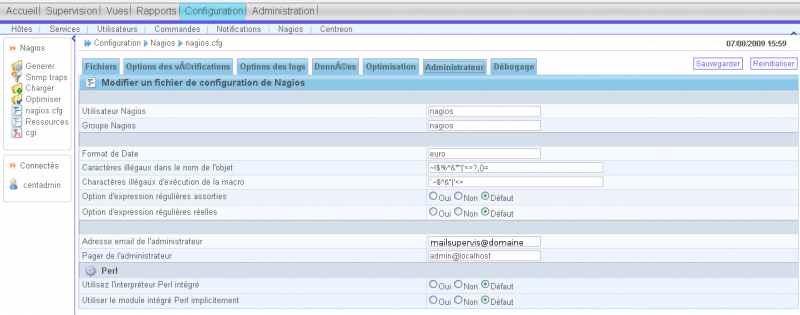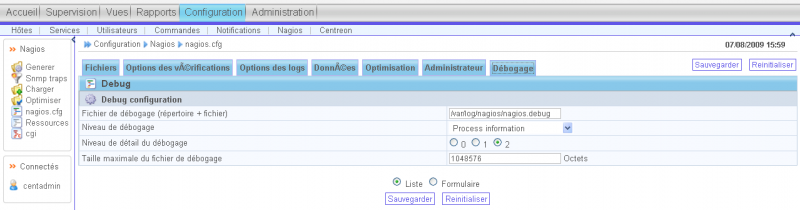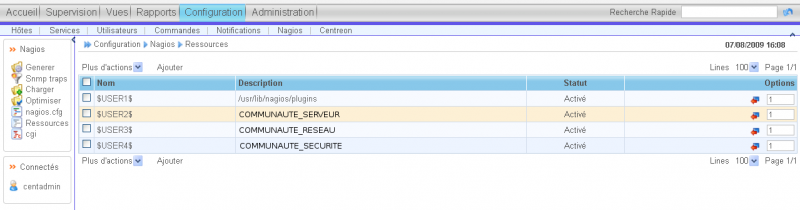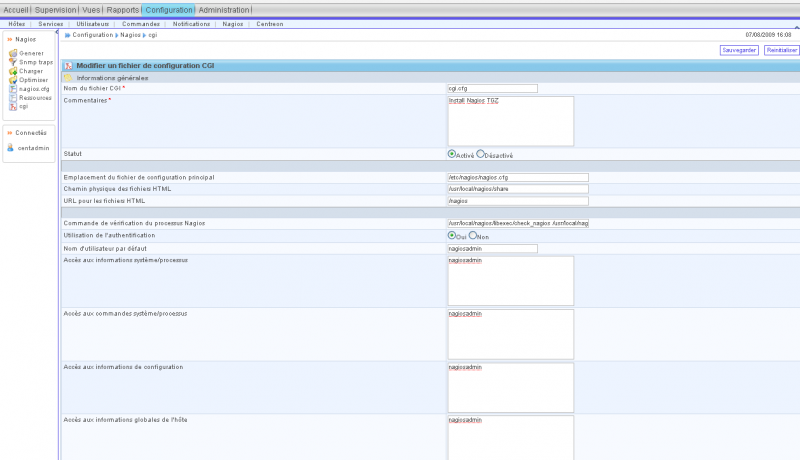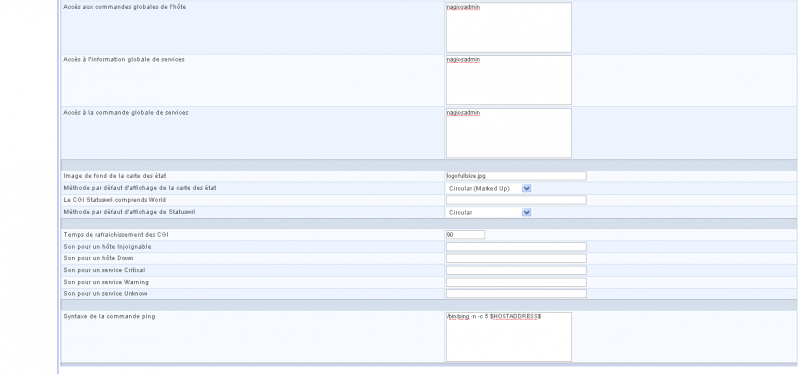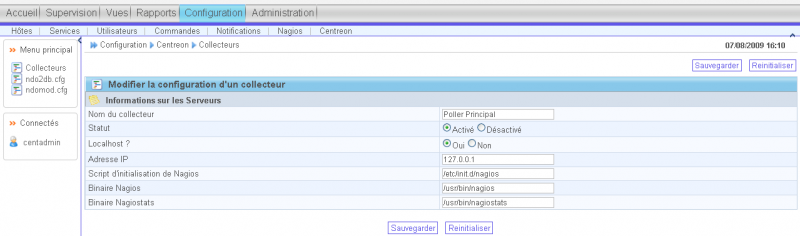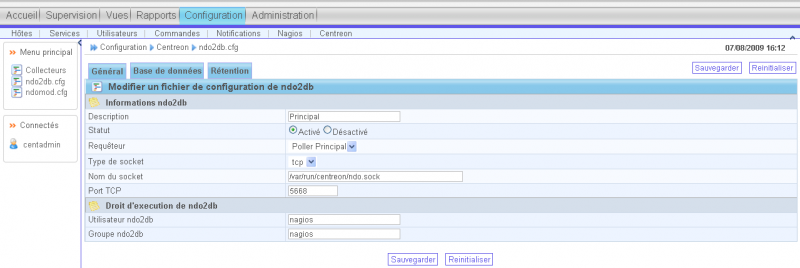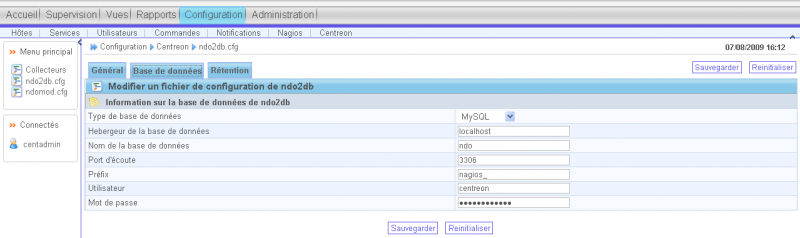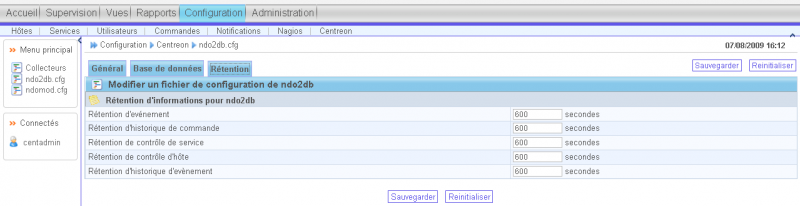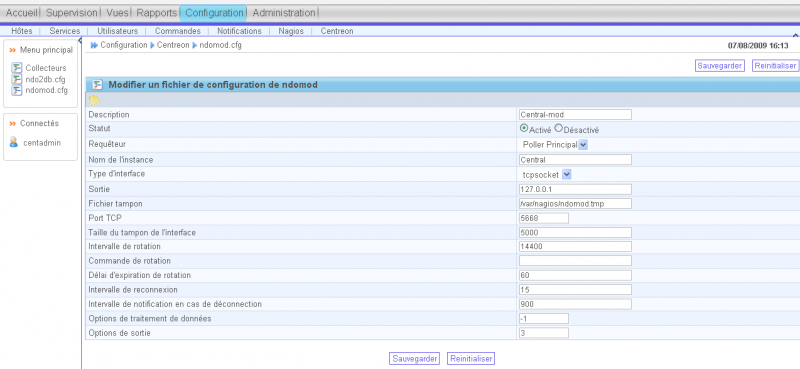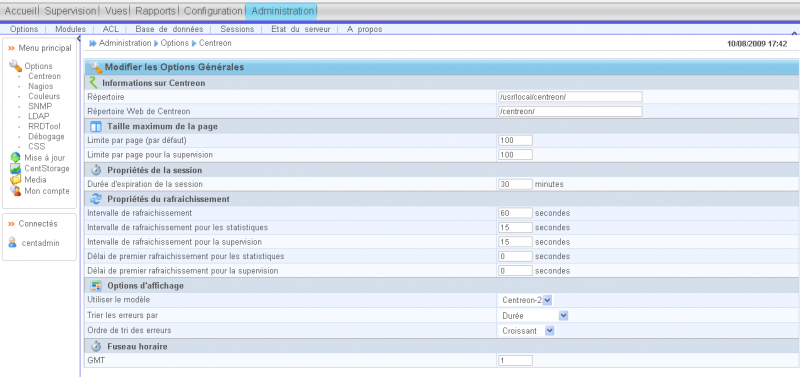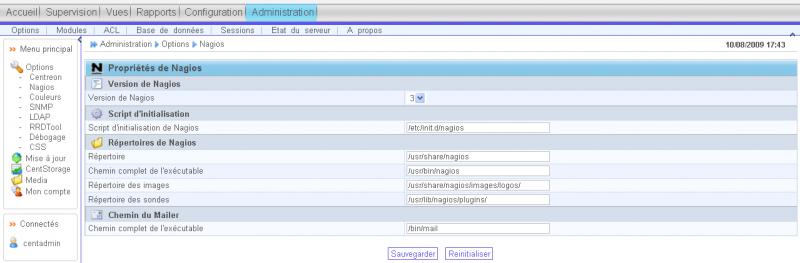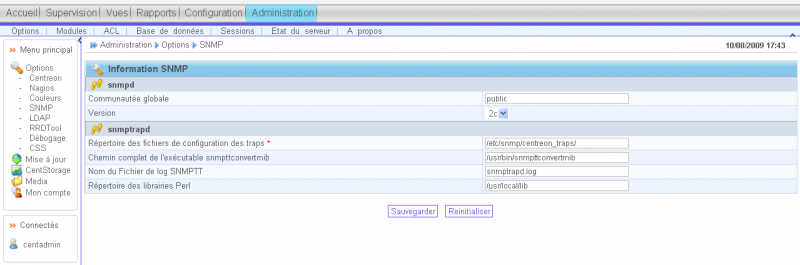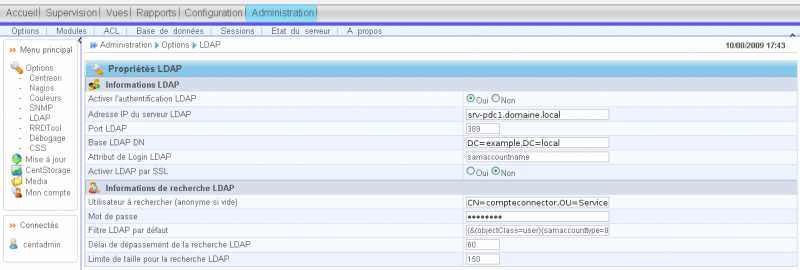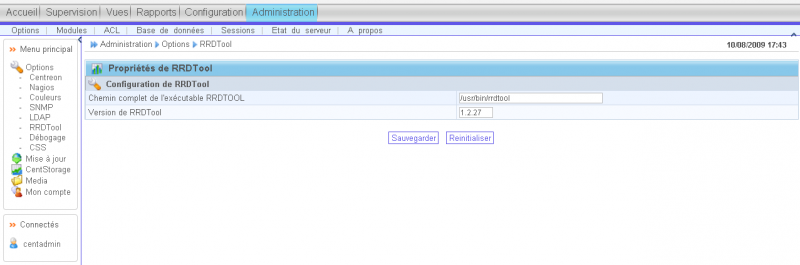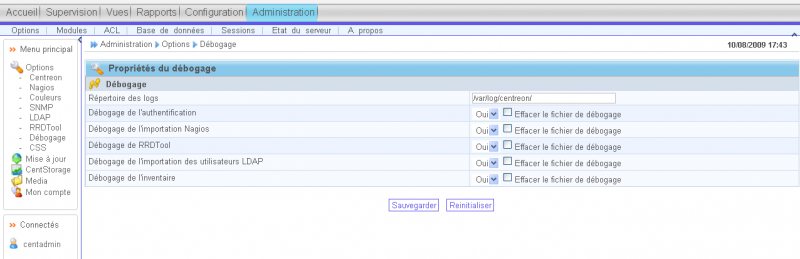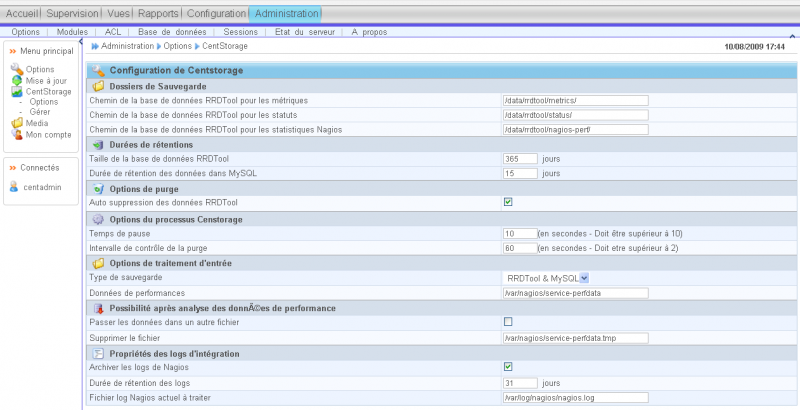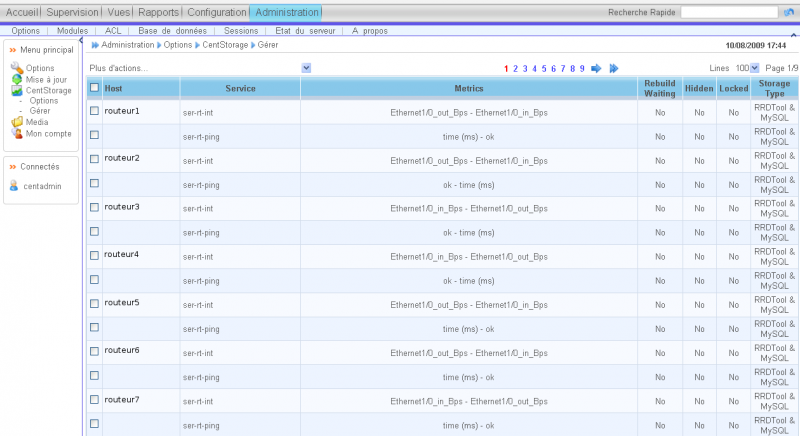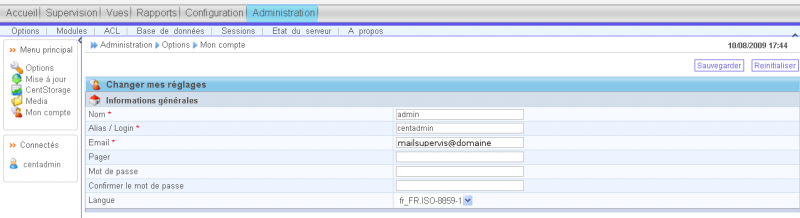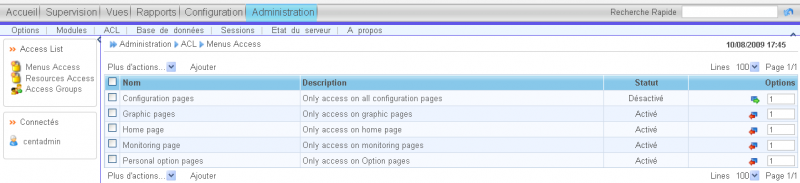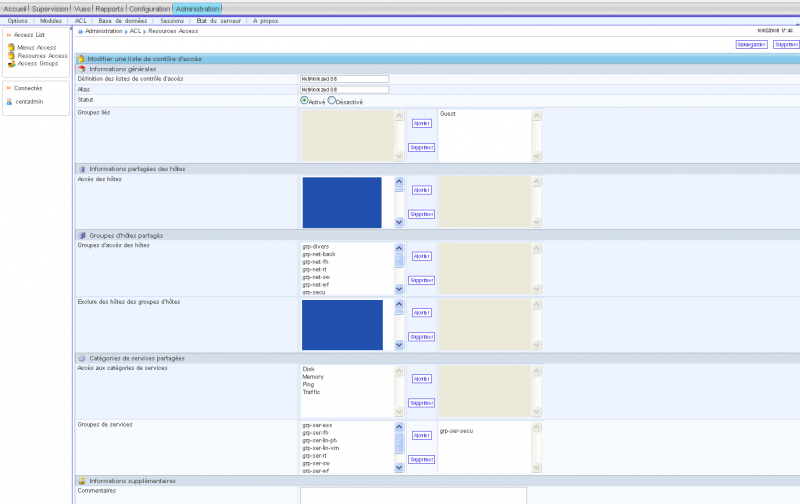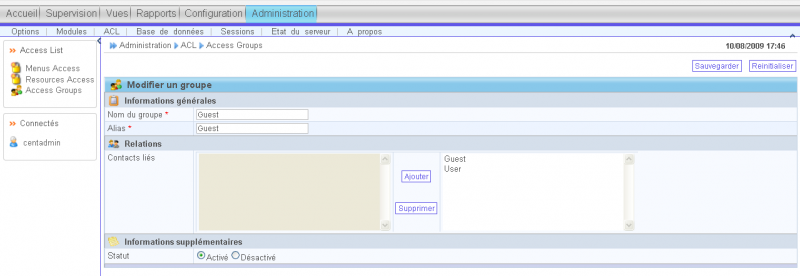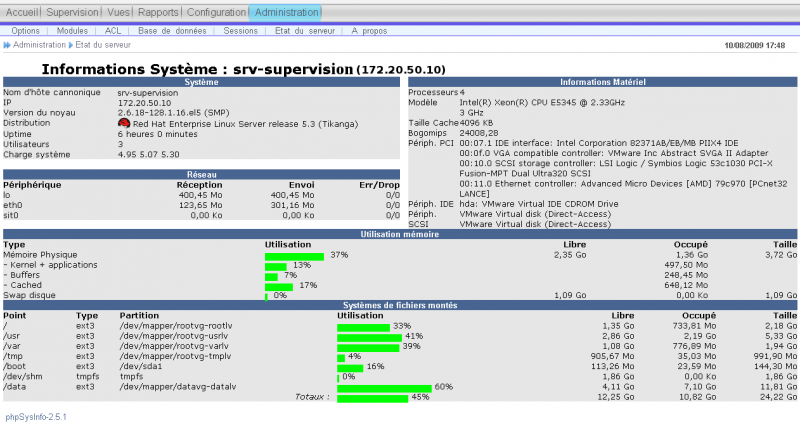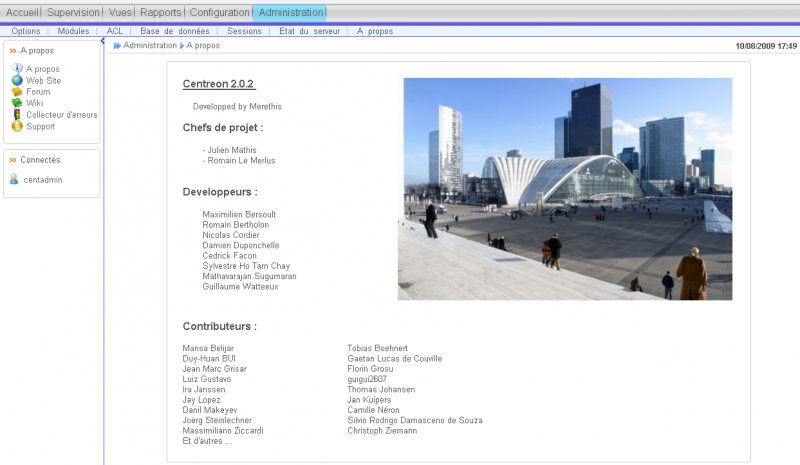Table des matières
Nagios Centreon part2
Suite de la documentation de mise en place de Nagios et Centreon. La première partie est Nagios Centreon part1.
Centreon
Pré-requis
Dépendances requises LAMP
- httpd
- httpd-manual
- mysql
- mysql-server
- mysql-devel
- php
- gd
- gd-devel
- rrdtool
- net-snmp
Normalement, on a juste ca à faire par rapport à ce qui est déjà installé.
yum install rrdtool
Bibliothèques nécessaires
- php-mysql
- php-pear
- php-snmp
- php-posix
- libgd2
- gd-devel
- libpng
- libpng-devel
- perl-config-IniFiles
- perl-Crypt-DES
- perl-Digest-HMAC
- perl-Digest-SHA1
- perl-GD
- perl-IO-Socket-INET6
- perl-Net-SNMP
- perl-rrdtool
- perl-Socket6
La commande pour installer cette liste.
yum install php-mysql php-pear php-snmp php-posix php-ldap gd-devel libpng libpng-devel perl-Config-IniFiles perl-Crypt-DES perl-Digest-HMAC perl-Digest-SHA1 perl-GD perl-IO-Socket-INET6 perl-Net-SNMP perl-rrdtool perl-Socket6
Dépendances Système requises
- sudo
- make
- gcc
La commande pour installer cette liste.
yum install sudo make gcc
Installer les modules PHP pear suivants
- php-pear-DB
- php-pear-DB-DataObject
- php-pear-DB-DataObject-FormBuilder
- php-pear-MDB2
- php-pear-Date
- php-pear-Numbers-Roman
- php-pear-Numbers-Words
- php-pear-HTML-Common
- php-pear-HTML-QuickForm
- php-pear-HTML-QuickForm-advmultiselect
- php-pear-HTML-Table
- php-pear-Archive_Tar
- php-pear-Auth-SASL
- php-pear-Console_Getopt
- php-pear-HTTP
- php-pear-Image-Canvas
- php-pear-Image-Color
- php-pear-Image-Graph
- php-pear-Image-GraphViz
- php-pear-Mail
- php-pear-Mail-Mime
- php-pear-Net-SMTP
- php-pear-Net-Socket
- php-pear-Net-Traceroute
- php-pear-Net-Ping
- php-pear-Validate
- php-pear-XML_RPC
- php-pear-SOAP
La commande pour installer cette liste.
yum install php-mysql php-pear php-snmp php-gd gd gd-devel libpng libpng-devel perl-Config-IniFiles perl-Crypt-DES perl-Digest-HMAC perl-Digest-SHA1 perl-GD perl-IO-Socket-INET6 perl-Net-SNMP perl-rrdtool perl-Socket6 php-pear-DB php-pear-DB-DataObject php-pear-DB-DataObject-FormBuilder php-pear-MDB2 php-pear-Date php-pear-Numbers-Roman php-pear-Numbers-Words php-pear-HTML-Common php-pear-HTML-QuickForm php-pear-HTML-QuickForm-advmultiselect php-pear-HTML-Table php-pear-Archive-Tar php-pear-Auth-SASL php-pear-Console-Getopt php-pear-HTTP php-pear-Image-Canvas php-pear-Image-Color php-pear-Image-Graph php-pear-Image-GraphViz php-pear-Mail php-pear-Mail-Mime php-pear-Net-SMTP php-pear-Net-Socket php-pear-Net-Traceroute php-pear-Net-Ping php-pear-Validate php-pear-XML-RPC php-pear-SOAP
Après recherche, je me suis rendu compte que les classes sont toutes positionnées dans /usr/share/pear et que les classes relatives à ces trois paquets sont en faite installées et fournit par le paquet php-pear.
Après un premier test de l’installation de centreon, 2.0.2, j’ai remarqué qu’il manquait un paquet et qu’un autre n’était pas en version suffisante. Un check est de toute façon réalisé en fin d’installation. Il a fallu dans mon cas, mettre à jour la version de php-pear à une version supérieure à la 1.5.0 or le dépôt epel fournit la 1.4.9! Récupérer le rpm et mettre à jour avec la commande suivante.
rpm -Uvh php-pear-1.8.1-1.el5.remi.noarch.rpm
La même chose a été réalisée pour le paquet php-pear-Log préalablement récupéré en rpm.
yum install php-pear-Log-1.11.3-1.el5.noarch.rpm
Localiser les librairies nécessaires à Centreon.
updatedb locate RRDs.pm /usr/lib/perl5/vendor_perl/5.8.8/i386-linux-thread-multi/RRDs.pm locate PEAR.php /usr/share/pear/PEAR.php
Conserver dans un coin ces deux chemins, ils seront demandés à l’installation.
Installation
Lancer l’installation de Centreon.
[root@NOMSERVEUR centreon-2.0.2]# ./install.sh -i
###############################################################################
# #
# Centreon (www.centreon.com) #
# Thanks for using Centreon #
# #
# v2.0.2 #
# #
# infos@oreon-project.org #
# #
# Make sure you have installed and configured #
# sudo - sed - php - apache - rrdtool - mysql #
# #
###############################################################################
------------------------------------------------------------------------
Checking all needed binaries
------------------------------------------------------------------------
rm OK
cp OK
mv OK
/bin/chmod OK
/bin/chown OK
echo OK
more OK
mkdir OK
find OK
/bin/grep OK
/bin/cat OK
/bin/sed OK
You will now read Centreon Licence.
Press enter to continue.
GNU GENERAL PUBLIC LICENSE
Version 2, June 1991
Copyright (C) 1989, 1991 Free Software Foundation, Inc.
51 Franklin St, Fifth Floor, Boston, MA 02110-1301 USA
Everyone is permitted to copy and distribute verbatim copies
of this license document, but changing it is not allowed.
[...]
<signature of Ty Coon>, 1 April 1989
Ty Coon, President of Vice
This General Public License does not permit incorporating your program into
proprietary programs. If your program is a subroutine library, you may
consider it more useful to permit linking proprietary applications with the
library. If this is what you want to do, use the GNU Library General
Public License instead of this License.
Do you accept GPL license ?
[y/n], default to [n]:
> y
------------------------------------------------------------------------
Please choose what you want to install
------------------------------------------------------------------------
Do you want to install : Centreon Web Front
[y/n], default to [n]:
> y
Do you want to install : Centreon CentCore
[y/n], default to [n]:
> y
Do you want to install : Centreon Nagios Plugins
[y/n], default to [n]:
> y
Do you want to install : Centreon Snmp Traps process
[y/n], default to [n]:
> y
------------------------------------------------------------------------
Start CentWeb Installation
------------------------------------------------------------------------
Where is your Centreon directory?
default to [/usr/local/centreon]
>
Do you want me to create this directory ? [/usr/local/centreon]
[y/n], default to [n]:
> y
Path /usr/local/centreon OK
Where is your Centreon log directory
default to [/usr/local/centreon/log]
> /var/log/centreon
Do you want me to create this directory ? [/var/log/centreon]
[y/n], default to [n]:
> y
Path /var/log/centreon OK
Where is your Centreon etc directory
default to [/etc/centreon]
>
Do you want me to create this directory ? [/etc/centreon]
[y/n], default to [n]:
> y
Path /etc/centreon OK
Where is your Centreon generation_files directory?
default to [/usr/local/centreon]
>
Path /usr/local/centreon OK
Where is your Centreon variable library directory?
default to [/var/lib/centreon]
>
Do you want me to create this directory ? [/var/lib/centreon]
[y/n], default to [n]:
> y
Path /var/lib/centreon OK
Where is the RRD perl module installed [RRDs.pm]
default to [/usr/lib/perl5/RRDs.pm]
> /usr/lib/perl5/vendor_perl/5.8.8/i386-linux-thread-multi/RRDs.pm
Path /usr/lib/perl5/vendor_perl/5.8.8/i386-linux-thread-mulOK
/usr/bin/rrdtool OK
/bin/mail OK
Where is PEAR [PEAR.php]
default to [/usr/share/php/PEAR.php]
> /usr/share/pear/PEAR.php
Path /usr/share/pear OK
Where is installed Nagios ?
default to [/usr/local/nagios]
> /usr/share/nagios
Path /usr/share/nagios OK
Where is your nagios config directory
default to [/usr/local/nagios/etc]
> /etc/nagios
Path /etc/nagios OK
Where is your Nagios var directory ?
default to [/usr/local/nagios/var]
> /var/nagios
Path /var/nagios OK
Where is your Nagios plugins (libexec) directory ?
default to [/usr/local/nagios/libexec]
> /usr/lib/nagios/plugins
Path /usr/libexec OK
/usr/bin/nagios OK
Where is your Nagios image directory ?
default to [/usr/local/nagios/share/images/logos]
> /usr/share/nagios/images/logos
Path /usr/share/nagios/images/logos OK
/usr/bin/nagiostats OK
p1_file : /usr/bin/p1.pl OK
/usr/bin/php OK
/usr/bin/perl OK
Where is your CentPlugins Traps binary
default to [/usr/local/centreon/bin]
> /usr/bin
Path /usr/bin OK
Finding Apache group : apache
Finding Apache user : apache
Finding Nagios user : nagios
Finding Nagios group : nagios
Where is your NDO ndomod binary ?
default to [/usr/sbin/ndomod.o]
> /usr/libexec/ndomod-3x.o
/usr/libexec/ndomod-3x.o OK
------------------------------------------------------------------------
Configure Sudo
------------------------------------------------------------------------
Where is sudo configuration file
default to [/etc/sudoers]
>
/etc/sudoers OK
Nagios init script OK
Your sudo is not configured
Do you want me to configure your sudo ? (WARNING)
[y/n], default to [n]:
> y
Configuring Sudo OK
I think you'll have a problem with
'Default requiretty' in sudo file
Press enter to continue.
For security policy, your sudo's
configuration would only run when the user is logged into a real tty. Please adjust your configuration by commenting 'Defaults requiretty' line in your configuration file. WARNING
------------------------------------------------------------------------
Configure Apache server
------------------------------------------------------------------------
Do you want to add Centreon Apache sub configuration file ?
[y/n], default to [n]:
> y
Create '/etc/httpd/conf.d/centreon.conf' OK
Configuring Apache OK
Do you want to reload your Apache ?
[y/n], default to [n]:
> y
Reloading Apache service OK
Preparing Centreon temporary files
Change right on /var/log/centreon OK
Change right on /etc/centreon OK
Change right on /usr/share/nagios/images OK
Install nagios documentation OK
Change macros for insertBaseConf.sql OK
Change macros for php files
Change macros for php files OK
Change right on /etc/nagios OK
Copy CentWeb in system directory
Install CentWeb (web front of centreon) OK
Install libraries OK
Change macros for centreon.cron OK
Install Centreon cron.d file OK
Change macros for archiveDayLog OK
Change macros for centAcl.php OK
Install cron directory OK
Pear Modules
Check PEAR modules
PEAR 1.5.0 1.8.1 OK
DB 1.7.6 1.7.13 OK
DB_DataObject 1.8.4 1.8.8 OK
DB_DataObject_FormBuilder 1.0.0RC4 1.0.0RC7 OK
MDB2 2.0.0 2.4.1 OK
Date 1.4.6 1.4.7 OK
HTML_Common 1.2.2 1.2.5 OK
HTML_QuickForm 3.2.5 3.2.10 OK
HTML_QuickForm_advmultiselect 1.1.0 1.4.1 OK
HTML_Table 1.6.1 1.7.5 OK
Archive_Tar 1.1 1.3.3 OK
Auth_SASL 1.0.1 1.0.2 OK
Console_Getopt 1.2 1.2.3 OK
Net_SMTP 1.2.8 1.3.2 OK
Net_Socket 1.0.1 1.0.8 OK
Net_Traceroute 0.21 0.21.1 OK
Net_Ping 2.4.1 2.4.3 OK
Validate 0.6.2 0.8.1 OK
XML_RPC 1.4.5 1.5.1 OK
SOAP 0.10.1 0.11.0 OK
Log 1.9.11 1.11.3 OK
All PEAR modules OK
------------------------------------------------------------------------
Centreon Post Install
------------------------------------------------------------------------
Create /usr/local/centreon/www/install/install.conf.php OK
Create /etc/centreon/instCentWeb.conf OK
------------------------------------------------------------------------
Start CentStorage Installation
------------------------------------------------------------------------
Where is your Centreon Run Dir directory?
default to [/var/run/centreon]
>
Do you want me to create this directory ? [/var/run/centreon]
[y/n], default to [n]:
> y
Path /var/run/centreon OK
Where is your CentStorage binary directory
default to [/usr/local/centreon/bin]
> /usr/bin
Path /usr/bin OK
Where is your CentStorage RRD directory
default to [/var/lib/centreon]
>
Path /var/lib/centreon OK
Finding Nagios group : nagios
Finding Nagios user : nagios
Preparing Centreon temporary files
/tmp/centreon-setup exists, it will be moved...
install www/install/createTablesCentstorage.sql OK
Creating Centreon Directory '/var/lib/centreon/status' OK
Creating Centreon Directory '/var/lib/centreon/metrics' OK
Change macros for centstorage binary OK
Install CentStorage binary OK
Install library for centstorage OK
Change right : /var/run/centreon OK
Change macros for centstorage init script OK
Do you want me to install CentStorage init script ?
[y/n], default to [n]:
> y
CentStorage init script installed OK
Do you want me to install CentStorage run level ?
[y/n], default to [n]:
> y
Change macros for logAnalyser OK
Install logAnalyser OK
Change macros for nagiosPerfTrace OK
Install nagiosPerfTrace OK
Change macros for centstorage.cron OK
Install CentStorage cron OK
Create /etc/centreon/instCentStorage.conf OK
------------------------------------------------------------------------
Start CentCore Installation
------------------------------------------------------------------------
Where is your CentCore binary directory
default to [/usr/local/centreon/bin]
> /usr/bin
Path /usr/bin OK
/usr/bin/ssh OK
/usr/bin/scp OK
Finding Nagios group : nagios
Finding Nagios user : nagios
Preparing Centreon temporary files
/tmp/centreon-setup exists, it will be moved...
Change CentCore Macro OK
Copy CentCore in binary directory OK
Change right : /var/run/centreon OK
Change right : /var/lib/centreon OK
Replace CentCore init script Macro OK
Do you want me to install CentCore init script ?
[y/n], default to [n]:
> y
CentCore init script installed OK
Do you want me to install CentCore run level ?
[y/n], default to [n]:
> y
Create /etc/centreon/instCentCore.conf OK
------------------------------------------------------------------------
Start CentPlugins Installation
------------------------------------------------------------------------
Where is your CentPlugins lib directory
default to [/var/lib/centreon/centplugins]
>
Do you want me to create this directory ? [/var/lib/centreon/centplugins]
[y/n], default to [n]:
> y
Path /var/lib/centreon/centplugins OK
Finding Nagios user : nagios
Finding Nagios group : nagios
Preparing Centreon temporary files
/tmp/centreon-setup exists, it will be moved...
Change macros for CentPlugins OK
Installing the plugins OK
Change right on centreon.conf OK
CentPlugins is installed
------------------------------------------------------------------------
Start CentPlugins Traps Installation
------------------------------------------------------------------------
Where is your SNMP configuration directory
default to [/etc/snmp]
>
/etc/snmp OK
Where is your SNMPTT binaries directory
default to [/usr/local/centreon/bin/]
> /usr/bin
/usr/bin OK
Finding Nagios group : nagios
Finding Apache user : apache
Preparing Centreon temporary files
/tmp/centreon-setup exists, it will be moved...
Change macros for CentPluginsTraps OK
Installing the plugins Trap binaries OK
Backup all your snmp files OK
Change macros for snmptrapd.conf OK
Change macros for snmptt.ini OK
Install : snmptrapd.conf OK
Install : snmp.conf OK
Install : snmptt.ini OK
Install : snmptt OK
Install : snmpttconvertmib OK
Create /etc/centreon/instCentPlugins.conf OK
###############################################################################
# #
# Go to the URL : http://your-server/centreon/ #
# to finish the setup #
# #
# Report bugs at http://trac.centreon.com #
# #
# Thanks for using Centreon. #
# ----------------------- #
# Contact : infos@centreon.com #
# http://www.centreon.com #
# #
###############################################################################
Reste à configurer le fichier sudoers pour qu’il fonctionne avec Centreon.
chmod u+w /etc/sudoers vi /etc/sudoers
Commenter “Defaults requiretty” dans /etc/sudoers (mettez un # devant)
chmod -w /etc/sudoers
Qu’est-ce que c’est que ce fichier sudoers ? Le fichier sudoers permet d’autoriser un utilisateur de base à réaliser des commandes qui sont normalement autorisés uniquement à root. Lors de l’installation de Centreon, le fichier de configuration sudoers est configuré automatiquement afin que centreon puisse réaliser des commandes de redémarrage des services nagios sans mot de passe root à renseigner.
Lancer l’interface web http://serveur.domaine.local/centreon afin de finaliser l’installation.
Suivre les différents écrans et adapter en fonction de votre architecture.
Activer la connexion LDAP si vous êtes en environnement Active Directory ou OpenLDAP. Sachez cependant qu’il y a de forte chance que la connexion LDAP ne fonctionne pas au démarrage. On aura la possibilité de le paramétrer par la suite via l’interface Web.
Finir l’installation par la création de la base de données ndo à l’aide du script prévu à cet effet dans centreon.
# mysql -u root -p mysql> CREATE DATABASE `ndo` DEFAULT CHARACTER SET utf8 COLLATE utf8_general_ci; mysql> exit # mysql -u root -p ndo < /root/centreon-2.0.2/www/install/createNDODB.sql # mysql -u root -p mysql> GRANT SELECT , INSERT , UPDATE , DELETE ON `ndo` . * TO 'centreon'@'localhost'; mysql> exit
La procédure d’installation est terminée. Il faut maintenant configurer les différents éléments afin de les faire interagir ensemble.
Explication précises des interactions entre les différents services
Centreon dispose de sa propre base de données (son nom est centreon) qui stocke les informations qu’on renseigne dans l’interface (nouvel hôte, nouveau groupe, nouvelles commandes, nouveaux services,…).
Après chaque modification, il faut exporter la configuration. Cette manipulation écrase les fichiers de configuration de Nagios (dans /etc/nagios) avec les dernières modifications réalisées sur l’interface Centreon.
NDOUtils est un module officiel de Nagios qui est à l’écoute des événements de Nagios. C’est NDOMOD qui intercepte ces mises à jour afin de pourvoir les stocker en base de données. Directement après l’export sur l’interface Centreon de la configuration Nagios (et du redémarrage de Nagios), NDOUtils intercepte ces informations et met à jour la base de données nommée ndo.
Schéma des interactions Nagios-NDOUtils.
Cette base de données contient toutes les informations des hôtes, de leurs status… Elle est constamment renseignée.
Les informations que Centreon affiche dans la page d’accueil, dans l’onglet supervision sont issues de la base ndo. C’est aussi pour cette raison que les informations récolté par Extension Mozilla Firefox : Nagios Checker et Centreon doivent être exactement les mêmes.
Centreon fournit la possibilité de créer des graphiques sur des services particuliers et des rapports en fonction des données de supervision présentent dans la base de données ndo.
Centreon sert donc à la visualisation des informations, à la génération de la configuration Nagios avec une véritable interface complète, à la possibilité d’extraire des informations à l’aide de rapports. Nagios réalise le travail d’investigation sur les serveurs, éléments réseaux… les données qu’il récupère sont exploitable par Centreon à travers ses rapports grâce au travail d’NDOUtils.
Schéma récapitulatif des interactions entre les services.
Ordre des services au démarrage
- MySQL : on commence toujours par la base de données
- Centcore
- Centstorage
- Ndoutils : très important de le lancer avant Nagios sinon le système est complètement incohérent.
- Nagios
- Apache : pour pouvoir accéder à l’interface web.
Les services sont correctement configurés pour démarrer dans le bon ordre. Du coup, il est tout à fait possible de rebooter la machine sans se poser de questions.
Configuration basique de Nagios et Centreon pour commencer
Configuration basique de l'accès à la base ndoutils
Si vous lancez l’interface web de Centreon (http://serveur.domaine.local/centreon) vous devriez avoir un message d’erreur concernant ndoutils. Effectivement Centreon n’est pas configuré correctement pour accéder à la base ndo.
Configuration > Centreon > ndo2db.cfg > Général. Utiliser un socket tcp simplifie la gestion des fichiers de socket. J’ai déjà rencontré un conflit de dossier qui était utilisé pour le socket de Nagios et de ndoutils. De ce fait les permissions étaient mauvaises et entrainaient des plantages. Le socket TCP est plus simple puisque c’est de l’écoute sur un port.
Les données sont envoyées dans le socket et transmis dans la BD MySQL.
Configuration > Centreon > ndo2db.cfg > Base de données. Information standard d’accès à une base de données à renseigner avec les bonnes valeurs.
Configuration > Centreon > ndo2db.cfg > Retention. 600 secondes (10 minutes) est une bonne valeur.
Configuration > Nagios > Nagios.cfg > Fichiers > Fichier de verrou /var/run/nagios.pid à la place de la valeur /var/nagios/nagios.lock Sinon le serveur Nagios ne peut plus s’arrêter correctement avec la commande /etc/init.d/nagios stop parce que le fichier de pid n’est pas trouvé. Il est donc incapable de savoir si le serveur est lancé ou non au moment de la commande.
Configuration > Nagios > Nagios.cfg > Données event_broker_options=-1 broker_module=/usr/libexec/ndomod-3x.o config_file=/etc/nagios/ndomod.cfg = utilise le module ndomod avec le fichier de configuration passé en paramètre. Attention tout tient sur une seule ligne pour la directive broker_module.
Configuration basique de Nagios
Générer la configuration Nagios. Configuration > Nagios > Générer. Tout cocher et générer la configuration Nagios.
Cocher les options suivantes.
- Generate Configuration Files
- Include Comments
- Run Nagios debug (-v)
- Move Export Files
- Restart Nagios
Erreurs logiques.
Error Contact 'admin' has no service notification commands defined! Error Contact 'admin' has no host notification commands defined!
Modifier les notifications basique de l’utilisateur adminitrateur dans Configuration > Users Ajouter au compte centadmin les informations suivantes.
- Hosts Notification Options : Down Unreachable Recovery Flapping Downtime Scheduled
- Host Notification Period : 24×7
- Host Notification Commands : host-notify-by-email
- Services Notification Options : Warning Unknown Critical Recovery Flapping Downtime Scheduled
- Services Notification Period : 24×7
- Services Notification Commands : host-notify-by-email
Sauvegarder et regénérer la configuration Nagios. On doit ne pas avoir d’erreurs.
Nagios 3.0.6 Copyright (c) 1999-2008 Ethan Galstad (http://www.nagios.org) Last Modified: 12-01-2008 License: GPL Reading configuration data... Running pre-flight check on configuration data... Checking services... Checked 4 services. Checking hosts... Checked 1 hosts. Checking host groups... Checked 1 host groups. Checking service groups... Checked 0 service groups. Checking contacts... Checked 2 contacts. Checking contact groups... Checked 1 contact groups. Checking service escalations... Checked 0 service escalations. Checking service dependencies... Checked 0 service dependencies. Checking host escalations... Checked 0 host escalations. Checking host dependencies... Checked 0 host dependencies. Checking commands... Checked 54 commands. Checking time periods... Checked 5 time periods. Checking for circular paths between hosts... Checking for circular host and service dependencies... Checking global event handlers... Checking obsessive compulsive processor commands... Checking misc settings...Cocher les options suivantes. Total Warnings: 0 Total Errors: 0 Things look okay - No serious problems were detected during the pre-flight check Centreon : All configuration files copied with success. Running configuration check...done. Stopping nagios: .done. Starting nagios: done. Total Warnings: 0 Total Errors: 0 Things look okay - No serious problems were detected during the pre-flight check Centreon : All configuration files copied with success. Running configuration check...done. Stopping nagios: .done. Starting nagios: done.
Ceci génère toute la configuration dans /etc/nagios.
Centreon fonctionne plutôt bien à ce moment précis mais il reste encore de la route.
On passe au français et on continue tout de suite après avec l’inventaire des configurations.
Passer au français
Télécharger le pack français. http://www.centreon.com/fr/Centreon/language-packs.html
La documentation d’installation http://en.doc.centreon.com/Setup:Language
Mettre le système en ISO-8859-1. Ceci est très important car sinon Centreon génère une configuration Nagios avec des accents erronées. Du coup tous les services qui contenaient des accents dans leurs configurations ne pouvaient fonctionner normalement car les accents n’étaient pas interprétés!
/etc/sysconfig/i18n LANG="fr_FR" SUPPORTED="en_US.UTF-8:en_US:en:fr_FR.UTF-8:fr_FR:fr:fr_FR.ISO-8859-1:fr_FR.ISO-8859-15" SYSFONT="latarcyrheb-sun16"
Rebooter pour prendre en compte.
Installation Traduction Française
Pré-requis
Le paquet suivant est nécessaire au bon fonctionnement des traductions de Centreon: gettext
Installer gettext.
yum install gettext
Mise en place du fichier de traduction
Pour les commandes suivantes nous considèrerons que Centreon est installé dans /usr/local/centreon , les commandes suivantes sont adapter en fonction de
répertoire d’installation de Centreon.
Création du répertoire et copie du fichier de traduction :
mkdir -p /usr/local/centreon/www/locale/`locale | grep LC_MESSAGES | cut -d \" -f 2`/LC_MESSAGES cp LC_MESSAGES/messages.mo /usr/local/centreon/www/locale/`locale | grep LC_MESSAGES | cut -d \" -f 2`/LC_MESSAGES/
En clair sans traduction automatique du charset avec des commandes (si vous le connaissez avec locale charmap).
mkdir /usr/local/centreon/www/locale/fr_FR.ISO-8859-1/ mkdir /usr/local/centreon/www/locale/fr_FR.ISO-8859-1/LC_MESSAGES/
Ajout des droits pour l’utilisateur Apache :
chown -R apache.apache /usr/local/centreon/www/locale/fr_FR.ISO-8859-1/
Modifier le charset par défaut d’Apache à l’aide de la directive AddDefaultCharset ISO-8859-1 dans /etc/httpd/conf/httpd.conf.
Redémarrage d’Apache.
/etc/init.d/httpd restart
La traduction mise en place devrait apparaître dans la configuration des utilisateurs. Configuration > Utilisateurs > centadmin > Langue par défaut.
Inventaire des configurations à réaliser
Vérifier la configuration de Centreon telle qu’elle est configurée sur les screenshots suivants.
Dans l’onglet Configuration, on a accès à plusieurs sous-onglets (Hôtes, Services, Utilisateurs…). Pour configurer Nagios et Centreon, on a besoin uniquement des informations contenues dans les deux derniers onglets Nagios et Centreon sous l’onglet Configuration et des onglets sous Administration. Tous les autres onglets seront traités dans les parties suivantes. Je vais lister tous les écrans de configurations de Centreon et commenter les éléments importants afin de pouvoir directement utiliser Centreon et du coup Nagios dans toutes leurs possibilités.
Configuration > Nagios > Snmp traps. Rien de spécial à faire ici, on ne se sert pas de trap SNMP.
Configuration > Nagios > Charger. On peut par ce menu importer une configuration Nagios existante dans Centreon. Ceci m’a été utile lors du passage de Nagios à Centreon.
Configuration > Nagios > Optimiser. La possibilité d’exporter les fichiers de configurations de Nagios. On fait des sauvegarde donc je ne l’ai pas utilisé.
Configuration > Nagios > nagios.cfg > Fichiers. Éléments principaux de configuration de Nagios. Fichier de log très important pour que ndoutils récupère les informations : /var/log/nagios/nagios.log. Fichier de verrou très important : /var/run/nagios.pid à la place de la valeur /var/nagios/nagios.lock Sinon le serveur Nagios ne peut plus s’arrêter correctement avec la commande /etc/init.d/nagios stop parce que le fichier de pid n’est pas trouvé. Il est donc incapable de savoir si le serveur est lancé ou non au moment de la commande.
Configuration > Nagios > nagios.cfg > Options des vérifications. Paramétrer comme suit.
Configuration > Nagios > nagios.cfg > Options des logs. Paramétrer comme suit.
Configuration > Nagios > nagios.cfg > Données. Informations NDO très importantes à renseigner pour que NDOutils réceptionne les informations de Nagios.
event_broker_options=-1 broker_module=/usr/libexec/ndomod-3x.o config_file=/etc/nagios/ndomod.cfg = utilise le module ndomod avec le fichier de configuration passé en paramètre.
Attention tout tient sur une seule ligne pour la directive broker_module. C’est cette configuration qui fait qu’NDOUtils est au courant des moindres modifications de la configuration Nagios et les stocke dans la base de données.
Configuration > Nagios > nagios.cfg > Optimisation. La directive : nombre maximum de contrôle de services simultanés ou en anglais max_concurrent_checks est une valeur extrêmement importante. Par défaut elle est à 200 et chargeait le serveur de supervision à 3, 4, 5, 6… de load. Aujourd’hui pour 1040 services, on est à 1 ou 2 de load, uniquement en limitant le nombre de vérifications simultanées.
max_concurrent_checks = nombre_de_services / fréquence_des_checks en secondes 4 min * 60 = 240 secondes 1040 services / 240 sec = 4,334 On peut mettre 4 ou 5 services simultanément. 3 min * 60 = 180 1040 services / 180 sec = 5,778 On peut mettre 6 services simultanément.
Pour avoir une suggestion sur la valeur max_concurrent_checks à mettre pour taper la commande suivante.
nagios -s /etc/nagios/nagios.cfg PERFORMANCE SUGGESTIONS -------------------------- * Value for 'max_concurrent_checks' option should be >= 59
Le problème avec ce calcul est que les graphiques ne sont plus générés. Cette valeur a une incidence sur le nombre de checks et lorsque la charge est supérieure, des requêtes sont ignorées.
Si le nombre de check est insuffisant, dans /var/log/nagios/nagios.log on voit le message suivant.
[1249903293] Max concurrent service checks (8) has been reached. Delaying further checks until previous checks are complete...
En général, ce sont les graphiques qui ne sont pas bien générés. C’est ce symptôme qui m’a permis de me rendre compte que cette valeur a des implications sur les graphiques. Si on a le message précédent, il faut absolument vérifier la bonne génération des graphiques et monter la valeur.
Configuration > Nagios > nagios.cfg > Administrateur. Paramétrer comme suit.
Configuration > Nagios > nagios.cfg > Débogage. Paramétrer comme suit et si la situation est stabilisée, on peut limiter les logs afin de désengorger les fichiers de logs. Dans tout les cas, cela ne génère pas trop de trafic.
Configuration > Nagios > Resources. Définition des variables d’environnement. La première est utilisée pour l’emplacement des plugins Nagios et les autres, je les ai utilisés pour définir les communautés SNMP des différents types de matériels.
Configuration > Nagios > cgi. Paramétrer comme suit.
Configuration > Centreon > Collecteurs. Paramétrer comme suit.
Configuration > Centreon > nod2db.cfg > Général. Utiliser le socket TCP. On peut aussi utiliser le socket Unix.
Configuration > Centreon > nod2db.cfg > Base de données. Informations hyper importantes d’accès à la base de données ndo.
Configuration > Centreon > nod2db.cfg > Rétention. Délais de rétention des évènements et contrôles des services.
Configuration > Centreon > ndomod.cfg. Utiliser un socket TCP. On peut aussi utiliser un socket Unix.
Administration > Options > Options > Centreon.
Administration > Options > Options > Nagios.
Administration > Options > Options > Couleurs, je passe!
Administration > Options > Options > SNMP.
Administration > Options > LDAP.
Administration > Options > Options > RRDTool.
Administration > Options > Options > Débogage.
Administration > Options > Options > CSS, je passe!
Administration > Options > CentStorage > Options.
Administration > Options > CentStorage > Gérer.
Administration > Options > Média, je saute, il n’y a absolument rien.
Administration > Options > Mon compte.
Administration > ACL > Menus Access.
Administration > ACL > Resources Access.
Administration > ACL > Access Groups.
Administration > Base de données.
Administration > Sessions.
Administration > Etat du serveur.
Administration > A propos.
Avec cette configuration, vous avez Nagios-Centreon d’opérationnel. Il faut maintenant lui donner à manger! Nous allons ajouter des hôtes des services…
Architectures d'hôtes Nagios
Un hôte au sens Nagios est un éléments qui sera contrôlé. Cela peut être un routeur, un serveur ou une sonde de température, bref n’importe quoi qui dispose d’une adresse IP. Ces hôtes sont regroupés dans des groupes d’hôtes afin de les organiser. Un hôte demande un nombre assez important d’informations obligatoires. Pour éviter d’avoir à les entrer à chaque création d’hôte, il y des modèles (ou template) qui sont déjà configurés et qu’on utilise lors de la création d’un hôte afin d’hériter de ses propriétés. Grâce à l’utilisation de templates, on simplifie énormément la création d’un hôte puisqu’elle se résume à un nom, une description et une adresse IP. L’utilisation des templates permet aussi de pouvoir changer l’intervalle de check de 3 minutes à 5 minutes en ne changeant que la configuration du template et non pas de chacun des hôtes individuellement et aussi d’entrer directement en fonction du type d’hôte la communauté SNMP associée (réseau, serveurs ou sécurité).
Le schéma suivant permet de se représenter l’architecture des hôtes. Prenons en exemple les serveurs Windows physiques. On créé un hôte qui est une machine Windows physique et on utilise le template tmp-win-ph. Notre hôte récupère les informations du template.
Ensuite, on lui ajoute une relation en le rendant membre du groupe grp-win-ph qui regroupe les serveurs physique Windows. Tout ce qu’il y a au-dessus correspond aux services. L’architecture des hôtes est intimement lié à l’architecture des services. Nous verrons pourquoi tout de suite après. Néanmoins, sans réellement parler de services, notre nouvelle hôte en dispose pourtant d’un. Il dispose d’un service qui effectue un ping régulièrement afin de savoir si l’hôte est allumé. C’est ce service qui nous alerte lorsque la machine est tombée. La régularité de check de ce service est définit dans le template. La dernière chose à savoir pour le mécanisme de template est qu’un hôte qui hérite des valeurs d’un template peut tout de même spécifier une valeur différente à un champ et c’est celle de l’hôte qui primera sur celle du template. Concrètement on est fasse à un mécanisme d’héritage issu de la programmation « objet ».
Architecture des services mise en place
Pour superviser les hôtes, on utilise en premier lieu le ping. Il n’y a donc pas de considération SNMP. Par défaut un service Nagios nommé check_host_alive permet de réaliser ce travail de pings réguliers afin de savoir si la machine répond ou non. Cette fonction par défaut est utilisé pour tout les éléments (serveurs, routeurs…). Ensuite viennent s’ajouter les services déclarés dont voici un explicatif de l’architecture.
Au niveau de Nagios, on créé des commandes basés sur un plugin Nagios qui n’est ni plus ni moins qu’un script perl avec des options à lui passer. Exemple de commande nommé check_lin_storage pour superviser les espaces disques.
$USER1$/check_snmp_storage.pl -H $HOSTADDRESS$ -C $ARG1$ $ARG2$ -m $ARG3$ -w $ARG4$ -c $ARG5$ -f
Une fois la commande créée, il faut créer un service qui s’appuie sur notre nouvelle commande.
Ce service va en fait contenir uniquement les paramètres qu’on va passer à la commande. Ils seront passé dans les $ARGX$ avec X pour le numéro de l’argument. Les paramètres qu’on passe à la commande permette de sélectionner tel ou tel matériel ou informations qu’on cherche à remonter.
Exemple de paramètres associés à la commande check_lin_storage. Ils sont toujours séparés par des “!”.
!$USER2$!--v2c!"^/$|tmp|usr|var|data"!85!95
Le service étant opérationnel, il nous reste une seule chose à faire, ajoute le service à un hôte ou un groupe d’hôte. Pour cela, tout est question de portée. Si le service va fonctionner sur tout un groupe d’hôtes, alors il faut le faire plutôt que d’ajouter ce service individuellement à chaque hôte concernés.
Pour les services CPU ou Load, Mémoire, Disques, Uptime, les commandes fonctionnent toutes sur chaque environnement. J’ai donc simplement appliqué ces services sur les groupes de machines.
La seule réelle exception est la supervision des interfaces réseaux. Les interfaces ne sont pas les mêmes sur tout les serveurs. Néanmoins, beaucoup de serveurs ont quand même des cartes identiques. Ce que je veux dire c’est qu’il y a suffisamment de cas spécifiques pour s’alarmer!
Mais pas de panique, les services de cartes réseaux qui sont associés à des hôtes sont applicables facilement. Grâce à des listes, on peut appliquer en une seule fois un service à n’importe quels hôtes. Il faut simplement tester le script sur les machines concernées pour vérifier son bon fonctionnement.
J’utilise comme critère le nom de la carte réseau pour réceptionner les informations des cartes que je veux surveiller. Si le nom de la carte change, il faut essayer par expression régulière de sélectionner la ou les cartes qu’on veut sélectionner. Sinon, on est obligé de créer deux services ce qui est lourd comme conception.
Le schéma montre pour chaque type d’éléments, dans l’ordre, un groupe de services, des services, un groupe d’hôtes, l’hôte lui-même et un template d’hôte. Il y a une hiérarchie différente entre les serveurs physiques et virtuels. Cette séparation sert justement à séparer les services convenablement et créer une logique. Le groupe de service n’a pas d’intérêt particulier. Ils servent à rassembler les services logiquement mais ne sont pas très important. On pourrait même les oublier et ne pas s’en servir. Ensuite on voit les services qui sont, par une flèche, associés à un groupe d’hôtes. Ceci permet d’appliquer ces services non pas à une machine mais à toutes les machines qui font parties du groupe.
Les services, tout comme les hôtes ont eux aussi leurs templates mais je n’utilise que le template par défaut nommé generic-service. De ce fait si on veut changer l’intervalle de check de tout les services on le change dans le template mais on ne peut le faire que pour un groupe de service définit. Ceci est toujours possible si on créé d’autres templates mais j’ai laissé comme ca car cela convient.
Cf. documentation creation-commandes-services pour plus de précision concernant la création de commandes.
Au niveau serveurs Windows
Le CPU, la mémoire physique et virtuelle, les disques et l’uptime ne pose pas de problème pour TOUS les serveurs Windows physiques ou virtuels. Il n’y a que les cartes réseaux qui sont traitées à part à l’aide de services par hôtes et non sur un groupe entier puisqu’ils ne peuvent s’appliquer. J’ai créé divers services en fonction des noms des cartes réseaux afin de récupérer le trafic des cartes.
Au niveau serveurs Linux
Le Load, la mémoire physique et virtuelle, les disques et l’uptime ne pose pas de problème pour TOUS les serveurs Linux physiques ou virtuels. Pour les cartes réseaux, il n’y a aucun problème non plus parce que les cartes réseaux ne peuvent s’appeller qu’eth0 ou bond0. Il n’y a pas d’autres cas à gérer ce qui simplifie énormément.
Au niveau serveurs ESX
Le Load, la mémoire physique et virtuelle, les disques, les cartes réseaux (car sont toutes les mêmes) et l’uptime ne pose pas de problème pour TOUS les serveurs ESX physiques.
Au niveau des routeurs
Pour les routeurs, le service de ping et le service d’interface réseau sont commun à tous les routeurs notamment grâce à un parc de routeur homogène et une expression régulière qui récupère uniquement la liste des interfaces intéressantes.
Au niveau des switchs
Il a été définit pour les switchs HP de ne superviser que leur état : si ils pinguent ou pas. Aucun autre service n’est ajouté pour ces éléments.
Eléments divers
Le template tmp-divers et le groupe grp-divers regroupent les éléments que nous voulons uniquement pinger sans services particuliers.
Intervalles de check
Les services que nous avons définies s’appuient tous sur le template generic-service. J’ai modifié l’intervalle de vérification à 3 minutes pour les hôtes et les services
Supervision locale du serveur Nagios
La supervision du serveur Nagios-Centreon est réalisé de manière séparée par rapport aux autres serveurs mais est basé sur les mêmes principes.
Le serveur NOMSERVEUR est positionné dans un groupe à part avec des services à part. Néanmoins les services sont les mêmes que pour un serveur Linux (Load, RAM, Disque…).
Graphiques sous Centreon
Nagios Statistics accessible dans le menu d’acceuil ne fonctionnera pas comme cela sans mettre à jour les chemins. Plusieurs possibilité s’offre à nous, la plus simple est de créer un lien symbolique du dossier par défaut /var/lib/centreon/nagios-perf vers le dossier dans le disque additionnel utilisé pour stocker toutes les informations qui évoluent en taille /data/rrdtool/nagios-perf/
cd /var/lib/centreon ln -s /data/rrdtool/nagios-perf/ ./nagios-perf
De cette manière les graphiques rrdtool ne pourront pas saturer le disque du système.
chown nagios:nagios /usr/bin/nagiostats
On ne devrait plus avoir d’erreurs dans /var/log/centreon/nagiosPerfTrace.log.
Pour que les graphiques fonctionnent sous Centreon, le seul pré-requis est de disposer d’un plugin qui est capable de produire un résultat compatible perfparse. Par défaut tout les plugins qui se nomment check_centreon… sont compatibles perfparse. Les autres scripts présentent tous l’option mais il faut le spécifier en général avec l’option “f”.
./check_snmp_netint.pl -H 172.20.50.126 -C COMMUNAUTE_RESEAU --v2c -n "FastEthernet0/0|FastEthernet0$|Ethernet1/0" -f -k -Y -w 600,600 -c 1000,1000 Ethernet1/0:UP (2.6KBps/2.6KBps):(1 UP): OK | 'Ethernet1/0_in_Bps'=2627;614400;1024000; 'Ethernet1/0_out_Bps'=2681;614400;1024000;
Les informations situées après le caractère “|” sont les informations qui seront utilisées pour produire le graphique associé. Après un peu de temps, on doit trouver le service qui s’ajoute dans l’onglet Vues > le groupe de l’élément > l’élément.
L’outil qui se charge des graphique est CentStorage, il peut être intéressant de le surveiller en cas de problème.
Pour vider des graphiques et repartir de zéro, c’est possible, il suffit de se diriger dans Administration > Options > CentStorage > Gérer, de sélectionner les informations qu’on souhaite et de choisir vider toutes les données du service. Il peut être intéressant aussi simplement de régénérer la base.
Notifications
J’ai paramétré tout les templates d’hôtes et de services afin que les notifications par mails ne soient envoyé qu’une seule fois. C’est l’option notification_interval positionnée à 0 qui permet de régler cette possibilité. La boîte mail de supervision a bénéficié de règles associées au profil de la boîte afin de séparer les différents types de mail envoyé par Nagios dans différents dossiers.
- WARNING
- CRITICAL et DOWN
- UNKNOWN
- OK et UP
Cette mise en place a été faite sur une boîte au lettre Outlook basé sur un serveur Exchange. On peut réaliser le même chose avec d’autres serveurs de messagerie afin de créer des règles serveurs associées à la boîte. C’est plus intéressant que des règles associées à un profil parce qu’il faut que ce profil soit actif pour que les règles soient exécutées.
Ainsi, si on veut obtenir les informations critiques, on n’a uniquement à consulter le dossier CRITICAL et DOWN sans se poser de questions.
Méthode de création de commandes
Cf. documentation creation-commandes-services.
Erreures connues
no usable data on file
Classique lors de l’ajout d’un élément. Il faut attendre un peu que le fichier situé dans /tmp soit créé.
Pour le script check_snmp_netint.pl ou check_centreon_snmp_trafic pour la supervision des interfaces réseaux, il y a un fichier généré par interface. Il faut qu’ils disposent des bonnes permissions. Par défaut elles sont bien appliquées mais si on fait le test de la commande en root dans une session putty, le fichier est créé avec les propriétés de root. Du coup, le compte nagios n’accède pas au fichier en émettant une erreur. Pour remédier à cela utiliser chown ou lancer les commandes avec le compte nagios.
chown nagios:nagios /tmp/tmp_Nagios_int.172.25.48.126.Ethernet1_0 chmod 664 /tmp/tmp_Nagios*
Les graphiques ne fonctionnent plus. Vérifier dans le log /var/log/nagios/nagios.log que le message suivant ne s’affiche pas.
[1249903343] Max concurrent service checks (8) has been reached. Delaying further checks until previous checks are complete...
Si c’est le cas, monter la valeur maximum de check en parallèle dans Configuration > Nagios > nagios.cfg > Optimization > Nombre maximum de contrôle de service simultanés .
Sauvegarde centreon
Sauvegarde tout les soirs. Un script exécuté par cron est lancé avant sauvegarde pour arrêter les services et un autre pour les relancer à la fin.
Au passage du script d’arrêt, un dump de la base de données est créé ainsi qu’une vérification et une optimisation de base.
Restaurer la base de données nagios
Reprendre les dumps sauvegardés.
gunzip dmpinfo20090618.sql.gz dmpmysql20090618.sql.gz dmpnagios20090618.sql.gz
mysql -u root -p < dmpmysql20090618.sql mysql -u root -p < dmpinfo20090618.sql mysql -u root -p < dmpnagios20090618.sql
Faire de même avec les autres bases.
Rotation des logs
vi /etc/logrotate.d/services-nagios
/var/log/nagios/*.log {
daily
rotate 1
size=1M
compress
dateext
missingok
notifempty
}
/var/log/centreon/*.log {
daily
rotate 1
size=1M
compress
dateext
missingok
notifempty
}
/var/nagios/host-perfdata {
daily
rotate 1
size=1M
compress
dateext
missingok
notifempty
}